
で廃棄できます



お金は一切かかりません
「送る」ご利用条件
費用:無料 (データ消去・廃棄料・送料)
一切お金はかかりません
申込:不要 (今すぐ送れます!)
利用可能な日時:
いつでも 送れます (24時間365日)
利用可能な地域:
日本全国 から送れます (離島含む)
※沖縄のみ発払い
箱に詰めて、送るだけ

・廃棄品の返却は出来ません
・受取連絡·証明書発行はしません
送れるもの·一緒に送れるもの:無料廃棄できます
送れるもの·一緒に送れるもの以外全て:対象外
対象外を送った場合は、受取拒否します

液晶モニタ
全メーカー·故障OK
ブラウン管は不可

液晶一体型PC
全メーカー
故障・古いOK

iMac
全世代·故障OK
ブラウン管型除く
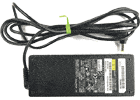
ACアダプタ
ノートPC用
電源ケーブル
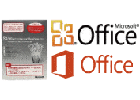
Officeソフト
全シリーズ
2010パーソナル等

キーボード·マウス
全メーカー
故障・古いOK

ケーブル類
電源·LANケーブル
ディスプレイケーブル

ガラケー
全メーカー
故障・古いOK

HDD/外付
全メーカー
故障・古いOK

スティックPC
全世代
故障OK

モバイルWiFi
ポケットWiFi
故障・古いOK

PCカード
無線用のカード

ワイヤレスイヤホン
全メーカー
故障・古いOK

ヘッドホン
全メーカー
故障・古いOK

iPod
全世代
故障OK

mp3プレーヤー
全メーカー
故障・古いOK

デジカメ/ビデオ
全メーカー
故障・古いOK

ウェアラブル
アクションカメラ
故障・古いOK

カメラ
一眼レフ
ミラーレス

Fire TV
Chromecast
Apple TV等

プレステ
PS1~5
PSP等

ニンテンドー
3DS Wii
Switch等

XBOX
全世代
故障OK

レトロゲーム
ゲ-ムウォッチ
ファミコン等
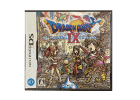
ゲームソフト
PS4、Switch
CD・カセット等

MSX/X68K
全世代
故障OK


ゲーム周辺機器
コントローラー・電源アダプタ
専用コントローラー等






送料以外(箱代・梱包代)は自己負担になります。
※数台廃棄する時は、大きな箱にまとめて下さい。
適当なダンボールをご用意下さい
160 サイズまで ご利用いただけます
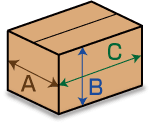
160 サイズ

160 サイズ
を超える場合
送料発払いで送れます
ダンボール箱を使った場合
本体
入れる

パソコン
ACアダプタ
Office
スマホ
など
入れる


スマホ
タブレット
ガラケー
ゲーム機
貴金属
時計
フタ
閉じる

緩衝材
不要
「コンビニから送る」と「自宅から送る」の
2つの方法があります。どちらかお選びください。(タップすると切り替わります)
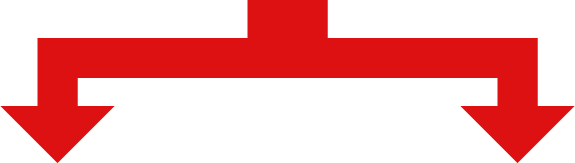
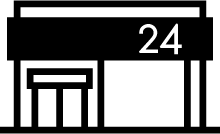 コンビニから送る
コンビニから送る
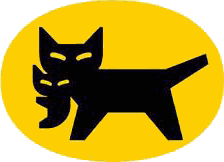 クロネコヤマト取り扱いのコンビニ
クロネコヤマト取り扱いのコンビニ



セブンイレブン
ファミリーマート
デイリーヤマザキ


ポプラ
ニューデイズ
・ヤマト営業所
・クロネコヤマト取扱店 からも送れます

「宅急便 着払い」の送り状をもらう
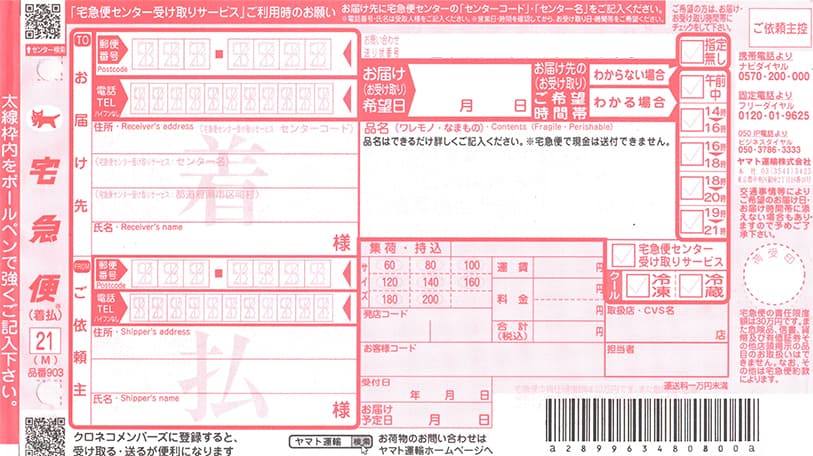
「宅急便 着払い」の送り状に記入
送り先住所
※下記の見本通りに記入で送れます

見本
1
2
3
0
8
6
5
03(3883)4600
東京都足立区新田1-9-1
センターコード020-600 気付
パソコン廃棄ドットコム
お客様情報を記載する

記入不要
パソコン廃棄品
破損しても問題ありません
レ

送り状と段ボール箱を渡す
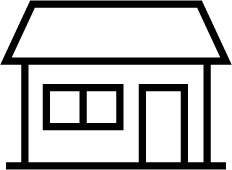 自宅から送る
自宅から送る
自宅から送るには、クロネコヤマトに自宅に来てもらう必要があります。
申し込む方法は「Webで集荷申込」と「電話で集荷申込」があります。どちらかお選びください。(タップすると切り替わります)
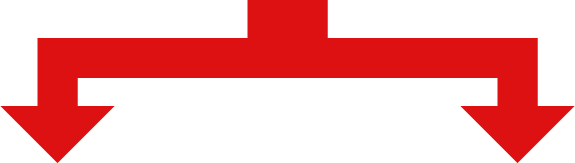
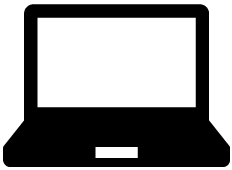 Webで集荷申込する
Webで集荷申込する記入方法を見ながら、 集荷申し込み を入力してください。
※外部サイト(クロネコヤマト)になります。
送り先住所
※下記の見本通りに記入で送れます
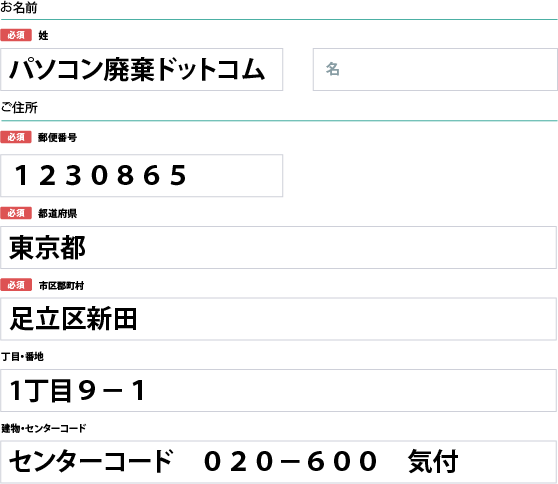
見本
記入方法
「通常の荷物を送る」をタップする。

「集荷お伺い先」「ご利用サービス」「集荷希望日時」を選択して入力する。

お客様情報(お名前、ご住所、ご連絡先)を入力する。
「クロネコメンバーズ規約に同意して登録する」はチェックを解除する。

お客様情報を入力
チェックを解除
ご利用サービスは「宅急便」を選択する。
発送方法は「着払い」を選択する。

「集荷希望日時」は集荷に来てほしい「日にち」「時間帯」を選択する。

集荷に来てほしい
日時を選択
「送り状のご用意がまだの方」をチェックする。
「お届け先」「ご依頼主」「荷物の内容」「お届け希望日時」を選択して入力する。

お届け先(お名前、ご住所、お電話番号)を以下の通りに入力する。


ご依頼主が集荷先と同じ場合は「集荷お伺い先と同じ」をチェックする。
ご依頼主が集荷先と違う場合はご依頼主情報を入力する。

「品名」は「PC廃棄品 破損してもOK」を入力する。
「特に取り扱いに注意が必要な場合」はチェックしない。

チェックしない
「日にち」は最短の日にちを選択する。
「時間帯」は「指定なし」を選択する。

最短の日にちを選択
「指定なし」を選択
「集荷・配送に関する発送に関するオプション」は入力不要です。

入力不要
入力不要
「上記内容に同意しました」をチェックする。
「内容を確認」ボタンをタップする。

内容を確認のうえ「この内容で集荷を申し込む」をタップする。

集荷申込は完了です。
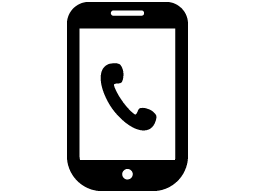 電話で集荷申込する
電話で集荷申込する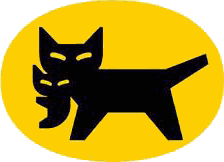 クロネコヤマトの連絡先
クロネコヤマトの連絡先
受付時間 8:00-21:00 年中無休
携帯・スマホから
0570-200-000
ナビダイヤル「集荷」を選ぶ
固定電話から
0120-01-9625
「宅急便 着払い」と伝える

「宅急便 着払い」の送り状をもらう
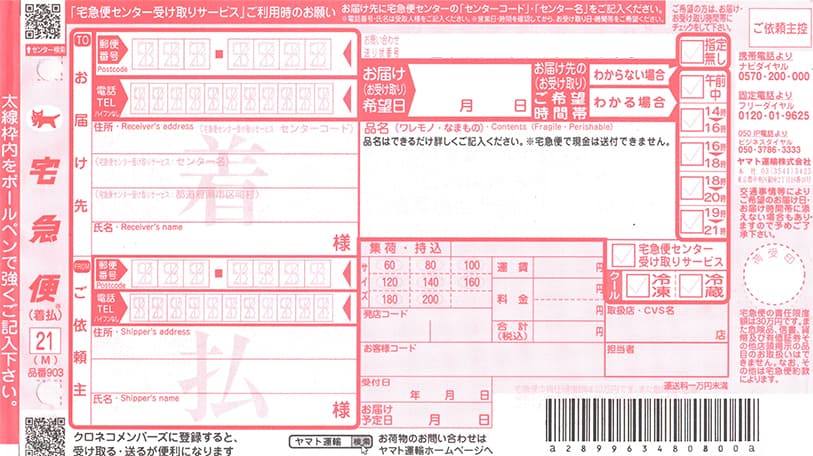
「宅急便 着払い」の送り状に記入
送り先住所
※下記の見本通りに記入で送れます

見本
1
2
3
0
8
6
5
03(3883)4600
東京都足立区新田1-9-1
センターコード020-600 気付
パソコン廃棄ドットコム
お客様情報を記載する

記入不要
パソコン廃棄品
破損しても問題ありません
レ

段ボール箱を渡す
届く
取出す
消去
リサイクル




Q本当に無料ですか?
A無料 です。(データ消去・廃棄料・送料)
お金は一切かかりません。
Q申し込みしたいのですが?
A申し込みは、不要です。
Q事前連絡は必要でしょうか?
A事前連絡は、不要です。
Qいきなり送っても良いですか?
Aいつでもご利用可能です。(24時間365日)
Q2箱以上送っても良いですか?
Aはい。何箱でも送れます。梱包の目安はこちら
Qクロネコヤマトで送る住所は「足立区保木間」でしょうか?
Aいいえ、違います。
「東京都足立区新田1-9-1 センターコード 020-600 気付」の住所になります。
取扱量が多いため、上記のクロネコヤマトのセンターで一度集めてから、パソコン廃棄.comへ届けられます。
Q間違えて送ってしまいました。返却できますか?
A返却できません。随時データ消去・リサイクル
を行っています。
Q証明書の発行や受取連絡はありますか?
A証明書の発行や受取連絡はしません。
毎日、数百台のパソコンを取り扱うため
対応しておりません。
Q分解してバラバラにしたPCは廃棄できますか?
Aいいえ。廃棄できません。
以下①と②を満たしている場合は廃棄できます。
①パーツ(ハードディスク以外)が揃っている。
②フタをとじてネジをしめる(元の形状にする)。
下記は無料処分できます。
パソコンを廃棄処分するときに、お客様がリサイクル料金を払わなくてもいい理由は、パソコンを再利用・再資源化することで処分回収費用を吸収している、無料パソコンリサイクルサービスだからです。キャンペーン無料処分対象の製品は全てリサイクルされます。


CPUは、パソコンの頭脳に当たる部分で、ここで演算や計算を行います。パソコンには必ずCPUが搭載されていて、ノートパソコンを分解して、内部からCPUを取り出します。ノート用のCPUはデスクトップと比べて高速で動かないけど、熱くならないようになっています。これは、ノートパソコンが小さいため、十分な換気が出来ず、廃熱によってCPUやほかの部品に不具合を出さないためです。
取り出したCPUは清掃され、正常に使用できるものは再利用されます。再利用の方法としては、古いCPUと入れ替えて、パソコンを賢くしたり、故障しているパソコンに入れて、また使用できるようにします。壊れているCPUや古いCPUは金属(レアメタル)の元としてリサイクルされます。


メモリーは、パソコンの短期記憶に当たる部分で、ここでCPUが演算や計算を行った結果をすぐ使えるように一時保存します。短期記憶なので電源を切ったりすると記憶内容を忘れてしまいます。ですので基本的にはメモリーにはデータはありません。ノートパソコンを分解して、内部からメモリーを取り出します。ノートのメモリーはS.O.DIMM DDRなどと呼ばれデスクトップパソコン用より小さい特徴があります。
取り出したメモリーは清掃され、正常に使用できるものは再利用されます。ノートパソコンにメモリーは1台に何枚か刺すことができます。メモリーを刺すところが余っていれば、増設できるので、増設用として再利用したり、メモリーが壊れているパソコンの交換用して使用します。壊れているメモリーや古いメモリーは金属(レアメタル)の元としてリサイクルされます。メモリーは年代によって刺さるもの刺さらないものがありますので、もう製造が終了しているタイプのメモリーでも需要があればメモリーとして再利用します。




ハードディスクは、パソコンの長期記憶に当たる部分で、ここに画像や音楽、書類データを保存します。メモリーと違い電源を切っても記憶内容は保持されます。ですので記憶を消す作業(データ消去)を行った後に再利用します。ノートパソコンを分解して、内部からハードディスクを取り出します。ノートパソコンのハードディスクは2.5インチの大きさでデスクトップ用よりかなり大きさが違います。種類もIDEとSATAがあります。最近では、ハードディスクの代わりに、メモリータイプのソリッドステートドライブがあります。
取り出したハードディスクはデータ消去され、正常に使用できるものは再利用されます。ハードディスクは壊れやすい部品なので基本的に交換用として再利用されます。壊れていたハードディスクや古いハードディスクは物理破壊を行った後で金属(レアメタル)の元としてリサイクルされます。

ノートPCは電流を適切なアンペア数・ボルト数に変換する装置が外付けになっています。その装置はACアダプターと呼ばれます。ACアダプターを通して安定した電気を供給することができます。また外付けにすることでノートパソコン自体を小さくできます。
ACアダプターは、正常に使用できるものはもう一度ACアダプターとして再利用されます。ノートパソコンによって使用するACアダプターが違うため、大きさ、形、電源の口、メーカー・ボルト数ごとに仕分けます。古いACアダプターや壊れているACアダプターは金属(レアメタル)の元としてリサイクルされます。



液晶パネルをリサイクルします。そのまま再利用したり、取り外して小型の液晶モニタとして液晶パネルが製品として利用されます。映らなかったり、古い液晶は金属(レアメタル)の元としてリサイクルされます。
バッテリーをリサイクルします。例えば、バッテリーが破損している同型の中古パソコンのバッテリーを交換して再利用します。古いバッテリーは金属(レアメタル)の元としてリサイクルされます。
ヒートシンク、マザーボード、光学ドライブ、PCカード、無線LAN、ケーブルなどパソコン部品をリサイクルします。ノートパソコンは全て再利用されます。使われることがない部品は金属(レアメタル)の元としてリサイクルされます。
多くのノートパソコンが、本体裏側のパネルを開くことでハードディスクにアクセスできます。だいたいのパネルはネジで留まっており、プラスドライバーでねじを回すことが出来ます。
一方で、MacBook(主に2015年以降のモデル)、一部のミニノート・タブレットは、ハードディスクを取り外すことができません。それは、オンボードと言って、マザーボードの基盤にハードディスクが直接ハンダ付けされているためです。本体のフタを開けても、ハードディスクがない場合はオンボードの可能性が高いです。

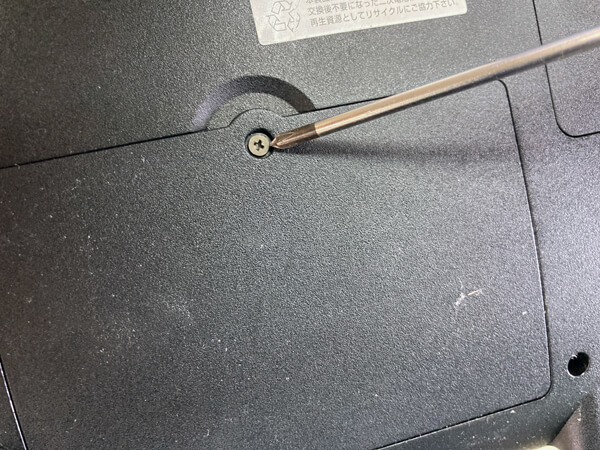


ハードディスク取出し動画




ノートパソコンを捨てるのでしたら、基本的にデータはハードディスクにしか記録されていませんので、ハードディスクを取り外せばデータ消去完了です。残ったハードディスクはそのまま取り替えて利用も出来ます。ハードディスクは、お住まいの自治体の処分方法に従って、金属ごみか小型家電リサイクルでゴミとして回収できます。
ただし、ハードディスクを取り外そうとパネルとあけると多くのパソコンメーカーでは保障対象外になってしまいます。理由は改造した恐れが有るのでメーカーでは品質を保証できないという理由です。まだ利用する可能性があるノートパソコンはむやみに部品を取り外したりしないほうが良いでしょう。
解体したバラバラのノートパソコンは、粗大ゴミや燃えないゴミとして自治体の処分方法に従って処分して下さい。
自治体の処分方法バッテリーはヤマダ電機やビックカメラなど家電量販店に設置してある「小型充電池式電池 回収BOX」に投函することで処分できます。
PCメーカー・パソコン3R推進協会に電話または専用ページから相談して、指示に従ってください。場合によっては引取り対象外になったり、もう一度リサイクル料金が発生する場合があります。
パソコンの廃棄方法 相談窓口
| PCメーカー PCショップ系 |
各メーカーに お問い合わせください |
|---|---|
| 倒産メーカー製 自作品 |
パソコン3R推進協会に お問い合わせください |
廃棄したいパソコンは?